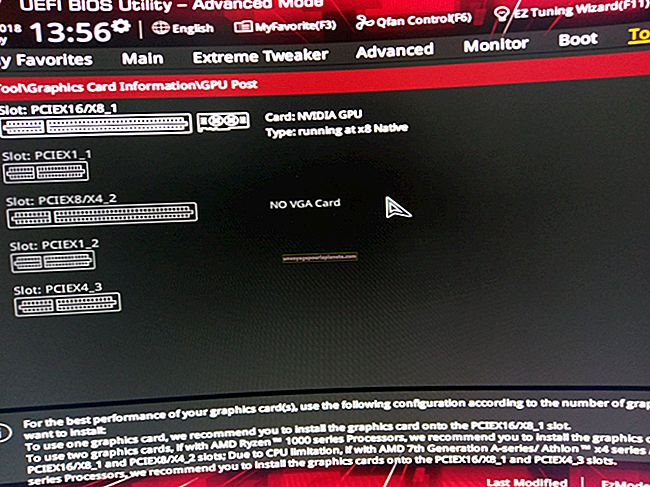Cách quét tài liệu và lưu trong Word
Việc quét một trong các tài liệu kinh doanh của bạn thường dẫn đến việc nó được lưu dưới dạng tệp hình ảnh. Mặc dù điều này cho phép bạn lưu một tệp đã quét để xem sau, nhưng nó không cho phép bạn thực sự chỉnh sửa tài liệu đó trên máy tính của mình. Để chỉnh sửa văn bản của tài liệu hoặc sao chép một phần của văn bản đó để sử dụng trong các tài liệu khác, bạn cần quét và lưu trong Word. OneNote của Microsoft, một chương trình đi kèm với bộ Office, cho phép bạn trích xuất văn bản của tài liệu và lưu nó trong Word.
1
Khởi chạy Microsoft OneNote 2010 và quét tài liệu bằng máy quét được kết nối với máy tính của bạn.
2
Nhấp vào tab "Chèn" để chuyển sang dạng xem Chèn và sau đó nhấp vào "Bản in của Máy quét" trong nhóm Tệp gần đầu cửa sổ để xem tài liệu được quét trong OneNote.
3
Nhấp chuột phải vào tài liệu được quét và chọn "Sao chép văn bản từ ảnh" từ trình đơn ngữ cảnh.
4
Khởi chạy Microsoft Office Word 2010. Một tài liệu mới được tạo theo mặc định.
5
Nhấp chuột phải vào bên trong tài liệu trống. Chọn tùy chọn "Giữ định dạng nguồn" từ phần Tùy chọn Dán của trình đơn ngữ cảnh để chèn nội dung của tài liệu được quét vào tài liệu Word.
6
Nhấn "Ctrl-S" để mở cửa sổ "Save As", gõ tên cho tài liệu vào hộp File Name, chọn thư mục bạn muốn lưu trữ và nhấp vào nút "Save" để lưu tài liệu.